WORD中如何更改设置文字方向
来源:网络收集 点击: 时间:2024-08-18【导读】:
在文档中输入的文字内容,用户可以通过设置更改文字的显示方向。下面,本文通过举例具体介绍操作步骤。工具/原料moreWORD方法/步骤1/5分步阅读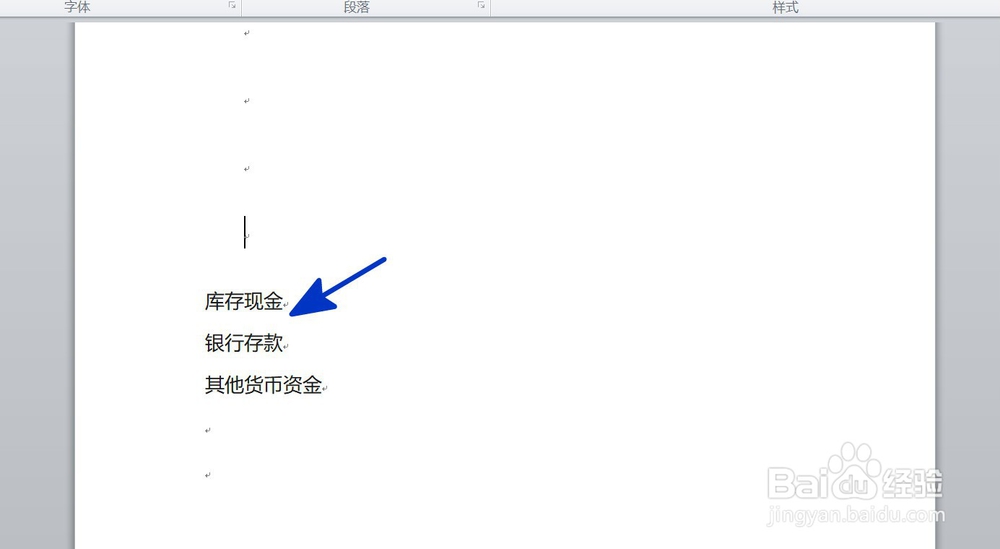 2/5
2/5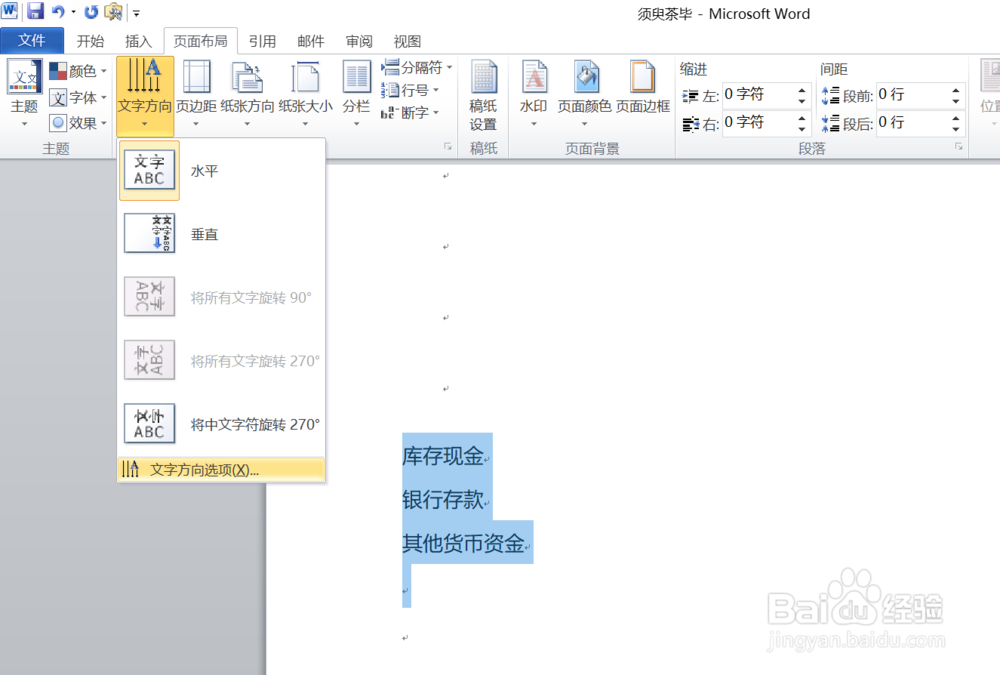 3/5
3/5 4/5
4/5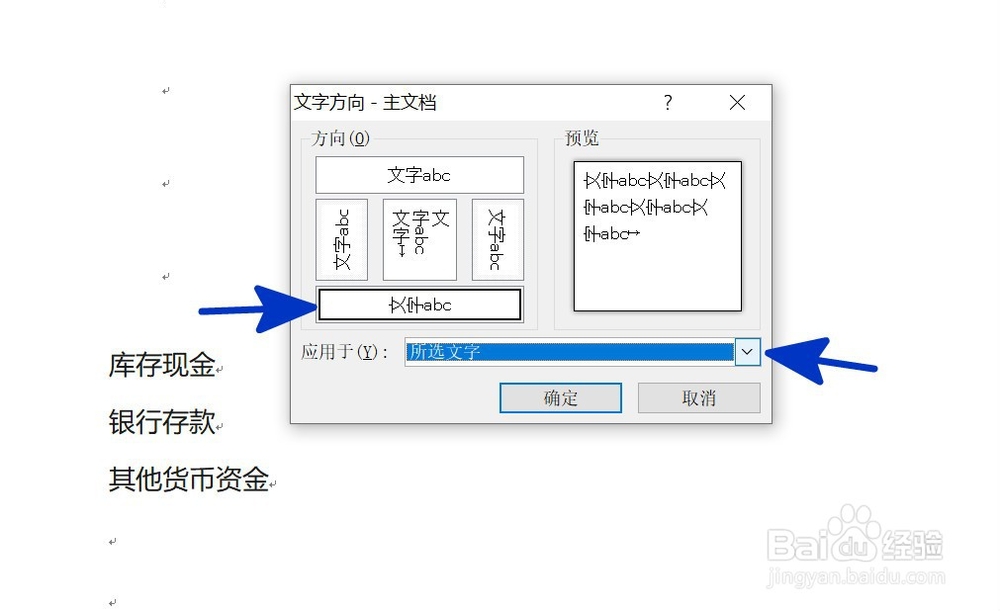 5/5
5/5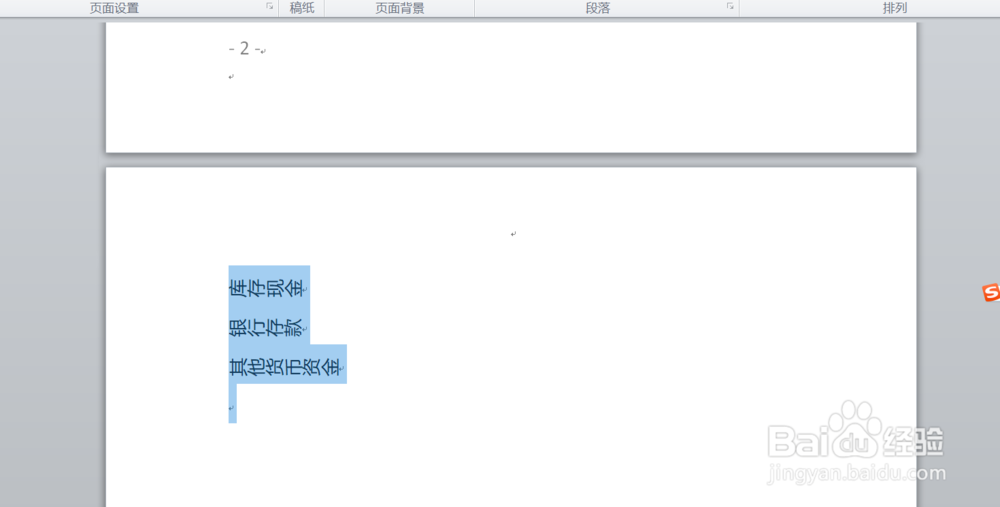 注意事项
注意事项
如本例,要求更改下图中文档内选中的文字内容的文字显示方向。
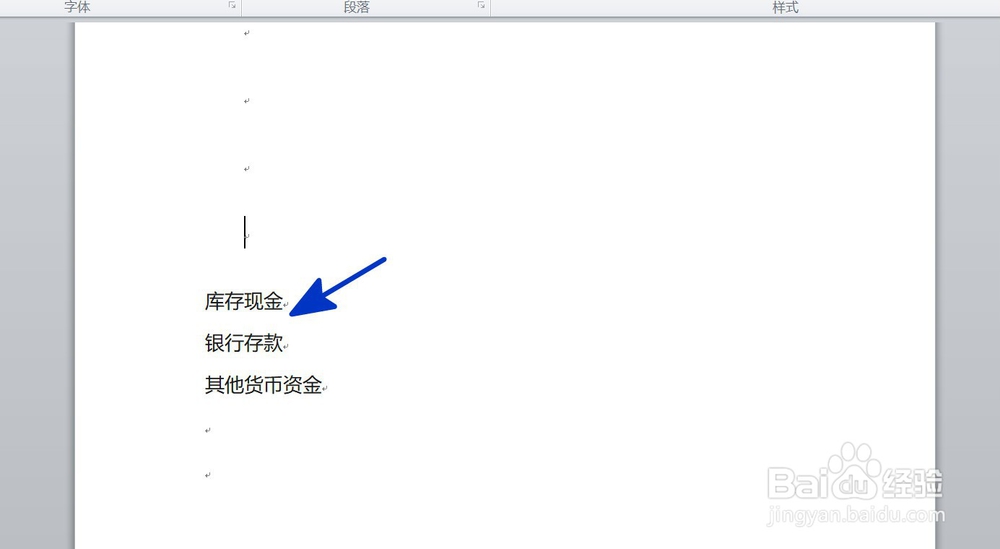 2/5
2/5点击选择文档中的文字内容,然后依次点击【页面布局】-【文字方向】-【文字方向选项】项目。
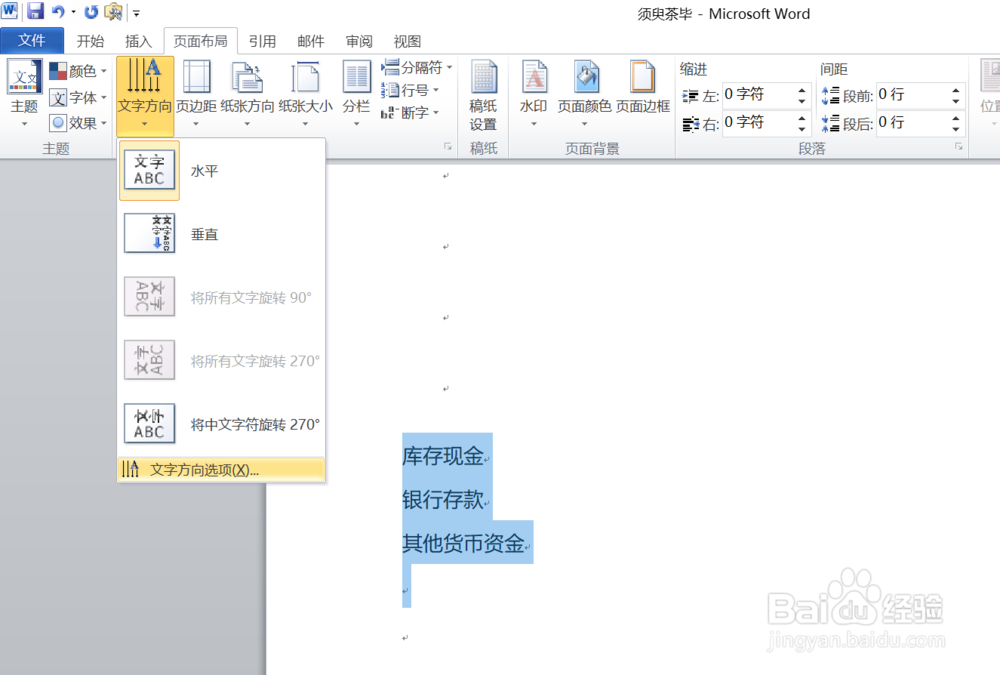 3/5
3/5如下图,通过上一步骤,系统中弹出了【文字方向-主文档】对话框。
 4/5
4/5在通过上一步骤,系统中弹出的【文字方向-主文档】对话框中:
点击后面的按钮,在弹出的选项中点击选择选项;
直接点击要设置更改的文字方向,完成后点击【确定】按钮,将对话框关闭。
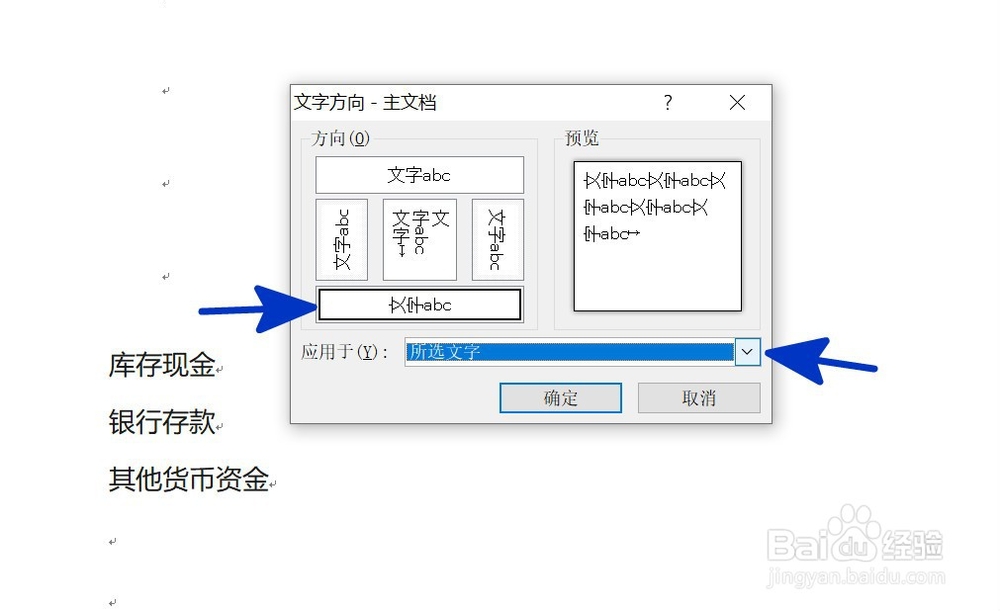 5/5
5/5返回到文档中,通过以上操作步骤,文档中文字的显示方向就完成了设置,结果如下图所示:
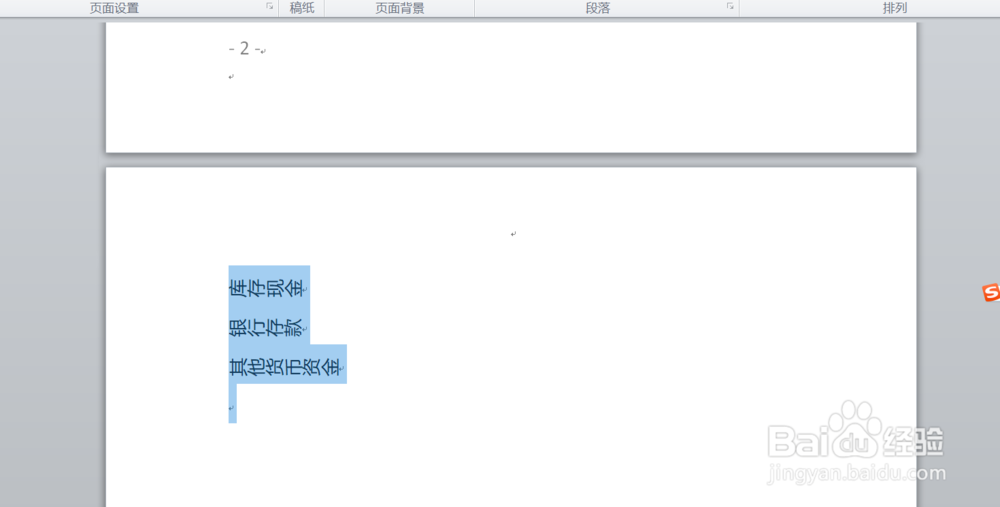 注意事项
注意事项本文仅供参考。
WORD版权声明:
1、本文系转载,版权归原作者所有,旨在传递信息,不代表看本站的观点和立场。
2、本站仅提供信息发布平台,不承担相关法律责任。
3、若侵犯您的版权或隐私,请联系本站管理员删除。
4、文章链接:http://www.1haoku.cn/art_1133847.html
上一篇:DIY废物利用:广告纸折的收纳盒
下一篇:艾尔登法环嘲弄者的舌头如何获取?
 订阅
订阅